4 moduri de a remedia Discordul continuă să repornească (09.16.25)
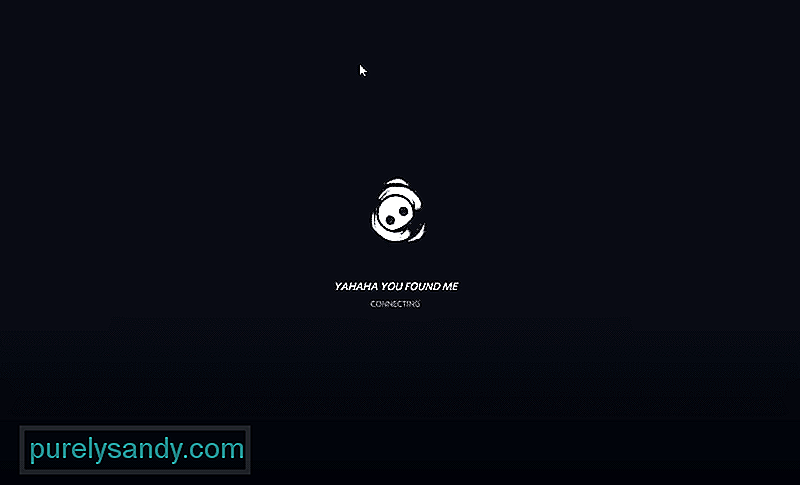 discord continuă să repornească
discord continuă să repornească Discord le-a oferit jucătorilor o modalitate excelentă de a se conecta între ei. Majoritatea serviciilor Discord sunt complet gratuite. În Discord, aveți permisiunea de a vă alătura a aproximativ 100 de servere diferite înainte de a ajunge la limită.
Ce este mai bine este că vă puteți crea propriile servere. Puteți crea și gestiona câte servere doriți. De asemenea, puteți alege alți jucători pentru a deveni moderatorul serverului dvs. Roboții pot, de asemenea, să adauge de minune serverul Discord. Prin intermediul acestora, puteți efectua diferite sarcini în funcție de capacitățile robotului. O utilizare obișnuită a botului este să căutați și să redați diferite melodii într-un canal vocal.
Lecții de discordie populare
Este posibil să fi observat repornirea Discordului de fiecare dată când încercați să vă alăturați unui server. Chiar și după câteva minute, nu ați putut să vă alăturați serverului. Această problemă este de fapt destul de frecventă în rândul comunității Discord.
Din fericire, există o serie de lucruri pe care le puteți face pentru a remedia Discord continuând să repornească. Prin aplicarea acestor metode de depanare, puteți remedia cu ușurință problema. Deci, fără să mai pierdem timp, să începem!
Primul lucru pe care îl puteți încerca este să localizați și să ștergeți Fișierele cache ale Discord. Puteți găsi aceste fișiere cache prin simpla căutare Windows. Începeți apăsând tasta Windows + E de pe tastatură. Acum tastați „% AppData% \ discord”. Ștergeți memoria cache și folderul de stocare locală.
Încercați să închideți complet Discord prin Task Manager și apoi să îl deschideți din nou. Pentru a deschide Managerul de activități, pur și simplu apăsați CTRL + Alt + Ștergeți pe tastatură. Alegerea Managerului de activități îl va deschide pe computerul dvs.
Veți vedea o serie de procese în Managerul de activități. Găsiți Discord în Task Manager și faceți clic dreapta pe el. Faceți clic pe Terminare sarcină, care ar trebui să elimine procesul Discord. Acum, rulați din nou Discord pentru a vedea dacă problema persistă. De asemenea, puteți încerca să utilizați Discord pe browserul dvs. pentru a vedea dacă asta remediază ceva.
Uneori, există o problemă specifică regiunii în Discord. În acest timp, dacă serverul este setat la acea regiune, nimeni nu va putea să se alăture serverului în mod corespunzător. Ca urmare, regiunea serverului trebuie modificată înainte ca cineva să se poată alătura.
Din păcate, numai proprietarul serverului, administratorul și moderatorii au permisiunea de a face acest lucru. Dacă serverul la care încercați să vă alăturați este al dvs., faceți clic dreapta pe pictograma serverului dvs. și apoi accesați Setări server & gt; Prezentare generală & gt; Regiunea serverului. Încercați să treceți la alt server. Dacă nu dețineți serverul, solicitați pur și simplu proprietarului sau oricărui administrator sau mod să schimbe regiunea.
Un ultim lucru pe care îl puteți încerca este să dezactivați accelerarea hardware în discordia dvs. Vă sugerăm să încercați, de asemenea, să activați modul vechi. Pentru a dezactiva accelerarea hardware, accesați Setări & gt; Aspect & gt; Dezactivați accelerarea hardware. Pentru modul vechi, accesați Setări & gt; Voce & amp; Video & gt; Subsistem audio & gt; Alegeți moștenirea.
Concluzie
Prin acești 4 pași, ar trebui să puteți remedia cu succes Discord continuă să repornească problema.
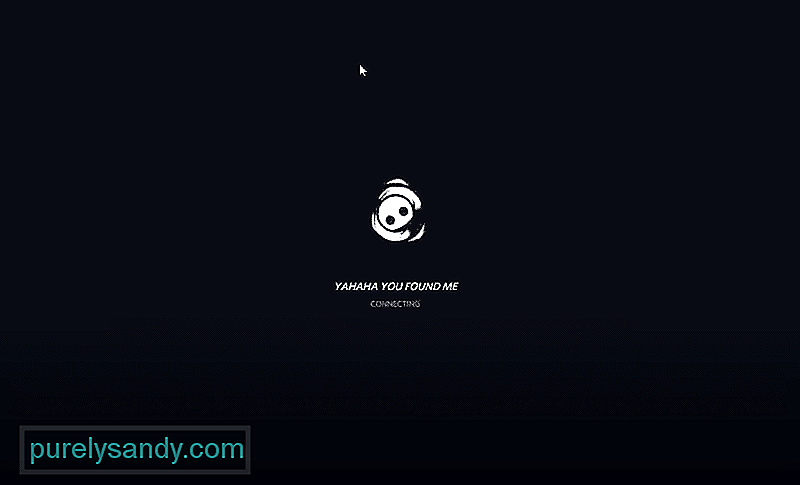
Video YouTube.: 4 moduri de a remedia Discordul continuă să repornească
09, 2025

